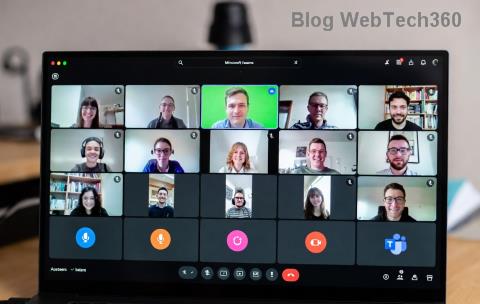Нови функции и настройки на Google Duo

Google Duo е мобилно приложение за видео чат, достъпно за всички потребители на Android и iOS. Има и уеб версия, която може да бъде достъпна на настолни компютри и
Google Duo е мобилно приложение за видео чат, достъпно за всички потребители на Android и iOS. Има и уеб версия, която може да бъде достъпна на настолни компютри и лаптопи с помощта на браузъра Google Chrome.
Google Duo е сигурен и лесен за използване. Интерфейсът му е много интуитивен и лесен за навигация. За да започнете да използвате приложението, всичко, от което се нуждаете, е вашият акаунт в Google и телефонен номер. Duo използва телефонния номер, за да се свърже с човека, на когото искате да се обадите, въпреки че не преминава през доставчици на мрежови услуги.
Google наскоро пусна нови елементи в приложението си още през април. По-долу ще обсъдим вълнуващите нови функции на Duo.
Инсталирайте приложението Google Duo, ако още не сте го направили.
Посетете Google Play Store и в лентата за търсене въведете „Google Duo“ и потърсете. Duo ще се покаже в резултатите от търсенето.
Кликнете върху него, за да го изтеглите и инсталирате.
Трябва да приемете Политиката за поверителност и Условията за ползване. След това Duo ще поиска разрешение да използва вашия микрофон и камера. Кликнете Добре да позволи това.
На следващата страница Duo ще поиска телефонния ви номер. Въведете телефонния номер и кликнете върху „Проверка“.
Duo ще ви изпрати код за потвърждение на телефона ви. Въведете кода в предвиденото място.
След като телефонният ви номер бъде потвърден, Duo ще отвори началната страница, където можете да започнете да провеждате обаждания. Duo също така ще ви позволи да видите всичките си контакти, които са в Duo. Можете да използвате Duo само за да се обаждате на контактите си, които са Duo.
Сега, след като сте изтеглили Google Duo или сте актуализирали до най-новата версия, можете да започнете да се възползвате от новите му функции.
Google Duo вече има HD видео разговори до 720p, оптимизирани за ниска честотна лента. Тези висококачествени видео разговори са от решаващо значение за свързването със семейството и приятелите, особено в тези времена на социално дистанциране. Duo също така включва AI за намаляване на аудио прекъсванията и подобряване на качеството и надеждността на видео разговорите.
Всички разговори в Duo – видео, аудио, чатове – са защитени с криптиране от край до край. Тази защитена техника за криптиране криптира съобщението, преди да го изпрати. Шифроването е завършено с помощта на частен ключ, генериран на устройството. Ключът инициира повикването и го изпраща до получателя.
Никой друг няма достъп до този частен ключ, дори Google. Дори и да прихванат съобщението, те ще видят само глупости и не могат да декодират съобщението.
С нарастващото използване на Duo приложението увеличи максималния брой хора, които могат да се присъединят към групово видеообаждане от 8 на 12. Тази нова функция за видео разговори е достъпна само за Android и iOS.
Тази функция позволява на потребителите да заснемат специални моменти по време на видео разговори. Независимо дали реж��те тортата на рожден ден, споделяте горски пейзаж във видеообаждане или просто споделяте момента с някого, вече можете да направите снимка на всички в груповото обаждане и автоматично да я споделите с всички участващи. Тази функция е налична на смартфони, таблети и Chromebook.
Google Duo също така предостави функции, които позволяват на потребителите да изпращат персонализирани съобщения, когато не могат да се обадят. Хората могат да споделят бързи моменти, снимки и бележки с драскулки. С AR ефекти потребителите могат да изпращат кратки съобщения като „Липсваш ми“ до своите близки. Можете дори да добавите специални ефекти към тези съобщения.
Има и някои нови актуализации на настройките на Google Duo.
Отворете приложението на началната страница. Началната страница е разделена на две. Горната част показва изгледа на камерата. Долната част показва контакти и бутони за създаване на групи.
От началната страница отидете на полето за търсене в горната част на екрана. Отляво на полето за търсене има три вертикални точки. Докоснете ги.
В изскачащото меню докоснете „Настройки“.
След като сте на страницата „Настройки“, ще видите следните опции.
Докоснете „Акаунт“, за да отидете на настройките на акаунта. Тук можете да премахнете акаунта си в Google от Duo или да изтриете акаунта си в Duo.
Докоснете „Настройки за повикване“, за да включите или изключите „Knock Knock“. Това е функция, която позволява на хората, на които се обаждате, да видят вашето видео, преди да отговорят на повикването, и обратно.
Следващият избор в настройките за разговори е „Duo Moments“. Това ви позволява да правите и автоматично споделяте снимки по време на разговори.
За да зададете вашите известия, докоснете „Известия“. По подразбиране Duo ви показва всички известия. Можете обаче да преминете през известията и да изберете какъв тип искате и как искате да се показват за обаждания и съобщения. Например, можете да изберете да имате известия на заключения екран с визуализация на съдържанието му.
Следващата настройка е да изберете предпочитаната от вас тема. Можете да превключвате между светло, тъмно и пестене на батерия.
Тази функция ви позволява да блокирате конкретни номера да ви се обаждат. Списъкът с блокирани номера ще бъде показан тук.
С новите функции на Google Duo никога не е било по-лесно да поддържате връзка със семейството, приятелите и колегите си. Изпробвайте ги сами!
Google Duo е мобилно приложение за видео чат, достъпно за всички потребители на Android и iOS. Има и уеб версия, която може да бъде достъпна на настолни компютри и
С безпрецедентно блокиране, обгръщащо улиците в тишина, приложенията за видео разговори и конферентна връзка са нуждата на часа. От надеждни стабилни изпълнители като WhatsApp и Skype до нововъзникнали...
Решихте да се откажете от Zoom и да опитате Google Duo. Разбрахте как да го използвате, но може да почувствате, че пропускате нещо. Ти знаеш
Актуализация 7 юли 2020 г.: Google вече увеличи броя на разрешените участници във всяко видеообаждане до 32 участници. Това увеличение идва в резултат на нарастващата популярност на Google Duo comp...
Пандемията Covid-19 принуждава хора и организации онлайн да се виждат и да общуват. Уеб срещи, концерти и щастливи часове онлайн
Вижте колко лесно е да споделяте екрана си в Google Duo и какво можете да направите, когато приложението се провали.
Трябва ли да видите на кого се обаждате най-много и времето за обаждания? Това ръководство ще ви помогне с това.
Google Duo е една от многото алтернативи на Zoom. Може да сте чували за него често, но никога не сте спирали да видите какво може да направи за вас. Може
Защитете поверителността си и не позволявайте на хората да ви намират в Duo, използвайки имейл адреса ви. Вижте какви настройки трябва да промените.
Спестете място за съхранение на устройството си, като спрете Google Duo да запазва медийни файлове в приложението за галерия. Вижте как да спрете автоматичното изтегляне на файлове.
Съберете най-добрите си приятели в една група в Google Duo. Вижте как можете да създадете група.
Заседнали сте с грешката QSP на Microsoft Teams по време на инсталирането? Открийте прости, стъпка по стъпка решения за този често срещан проблем. Накарайте Teams да работи безпроблемно без технически главоболия – актуализирано за най-новите версии.
Имате проблеми с грешката при изтегляне на Microsoft Teams на MacBook? Следвайте нашето ръководство за отстраняване на неизправности стъпка по стъпка за бързи решения, от изчистване на кеша до разширени решения. Решете проблема сега и останете свързани!
Имате проблеми с грешката при зареждане на профил в Microsoft Teams? Открийте подробни решения за проблеми с кеша, повреда в профила и други. Върнете се бързо към безпроблемна съвместна работа!
Омръзна ли ви трептенето на екрана на Microsoft Teams, което разваля срещите ви? Вземете доказани, подробни решения за безпроблемни видео разговори. Решете проблема с трептенето на екрана за грешки в Microsoft Teams още днес с нашето експертно ръководство.
Открийте лесни стъпки за промяна на фоновото изображение на Microsoft Teams на настолен компютър, мобилно устройство или уеб. Подобрете видео разговорите си с персонализирани фонове, ефекти на размазване и професионални съвети за безпроблемно персонализиране.
Struggling with Microsoft Teams guest access not working? Discover step-by-step fixes for common issues like invitations failing, access denied errors, and more. Get your external collaborators connected fast!
Уморени ли сте от проблеми с влизането в Microsoft Teams Meeting Web App, които блокират срещите ви? Вземете доказани, подробни решения за проблеми с кеша, проблеми с браузъра и други, за да влезете безпроблемно още днес.
Уморени ли сте от досадния код за грешка 404 на Microsoft Teams в уеб пространството? Това ръководство предоставя доказани, стъпка по стъпка решения, за да разрешите проблема бързо и да се върнете към безпроблемно сътрудничество. Не са необходими технически умения!
Имате проблеми с изтеглянето на Microsoft Teams за компютър, което не работи? Открийте подробни решения за отстраняване на неизправности при грешки при изтегляне, неуспешни инсталации и други. Върнете се към безпроблемна съвместна работа за минути!
Уморени ли сте, че регистрационните файлове за грешки в Microsoft Teams не се зареждат? Следвайте нашето експертно ръководство стъпка по стъпка, за да разрешите бързо проблема, да възстановите достъпа и да се върнете към безпроблемно сътрудничество. Работи с най-новите версии!